~이다 Edge의 자동 번역기가 작동하지 않습니다 당신의 PC에서? 그렇다면 이 게시물이 여러분의 관심을 끌 것입니다. 사용자의 경우 Edge는 웹 페이지를 해당 언어로 자동 번역하거나 외국어로 된 페이지를 번역하라는 메시지를 표시하지 않습니다. 이 문제는 언어 설정을 잘못 구성한 경우 발생할 수 있습니다.

Edge에서 Microsoft 번역기를 어떻게 사용하나요?
Microsoft Edge는 귀하가 선호하는 언어가 아닌 페이지를 방문할 때마다 웹 페이지를 번역하는 기능을 제공합니다. 또한 브라우저의 주소 표시줄에 있는 번역 버튼도 제공합니다. 버튼을 클릭한 다음 웹페이지를 읽고 싶은 언어를 선택할 수 있습니다.
Microsoft Edge 자동 번역기가 작동하지 않는 문제 수정
Windows PC의 Microsoft Edge에서 자동 언어 번역기가 작동하지 않는 경우 다음 수정 사항을 사용할 수 있습니다.
Windows 10 서비스가 시작되지 않음
- 잠시 기다렸다가 Edge를 다시 시작하세요.
- Edge의 언어 설정을 검토하세요.
- Edge를 최신 상태로 유지하세요.
- 마이크로소프트 엣지를 재설정하세요.
- 마우스 오른쪽 버튼 클릭 컨텍스트 메뉴를 사용하여 웹페이지를 번역하세요.
위의 문제 해결 방법을 시도하기 전에 인터넷이 제대로 작동하지 않는지 확인하고 시도해 보십시오. 브라우저 캐시 지우기 도움이 되는지 확인하기 위해.
1] 잠시 기다렸다가 Edge를 다시 시작하십시오.
일시적인 문제일 수 있으므로 Edge는 웹페이지를 사용자의 언어로 자동 번역하지 않습니다. 따라서 잠시 기다렸다가 Edge를 다시 열어 번역기가 제대로 작동하는지 확인하세요.
2] Edge의 언어 설정 검토
Edge의 언어 설정이 잘못 구성되어 이 문제가 발생할 수 있습니다. 따라서 시나리오가 적용 가능한 경우 언어 설정을 확인하고 올바르게 설정하십시오. 이를 수행하려면 다음 단계를 따르세요.
- 먼저 설정 등 (점 3개 메뉴) 버튼을 Edge에서 사용하세요.
- 이제 다음을 선택하세요. 설정 옵션.
- 그 후 다음 장소로 이동하세요. 언어 탭을 클릭하세요.
- 다음으로, 내가 읽은 언어로 되어 있지 않은 페이지를 번역하겠다고 제안 토글이 전환되었습니다 ~에 .
- 또한 페이지를 번역하려는 기본 언어를 목록에 추가했는지 확인하세요. 다음을 클릭하세요. 언어 추가 버튼을 누르고 언어를 선택한 다음 좋아요 단추.
위 옵션을 구성한 후 Edge를 다시 시작하고 문제가 해결되었는지 확인하세요.
읽다: Office에서 텍스트를 다른 언어로 번역하는 방법 ?
3] Edge를 최신 상태로 유지하세요
이러한 성능 문제는 브라우저가 오래되었을 때 발생합니다. 따라서 최신 버전의 Edge를 사용하고 있는지 확인하세요. 보류 중인 업데이트를 확인하려면 설정 등 > 도움말 및 피드백 > Microsoft Edge 정보 옵션.
고치다: Chrome 브라우저에서 Google 번역이 작동하지 않습니다. .
4] Microsoft Edge 재설정
영향을 받은 일부 사용자는 Edge를 기본 설정으로 재설정하면 번역기 문제를 해결하는 데 도움이 되었다고 보고했습니다. 동일한 작업을 수행하여 작동하는지 확인할 수도 있습니다.
에게 엣지 재설정 , 입력하다 가장자리://설정/재설정 주소 표시줄에 그 후 설정을 기본값으로 복원 옵션. Edge의 번역기 기능이 올바르게 작동하는지 확인하세요.
5] 마우스 오른쪽 버튼 클릭 컨텍스트 메뉴를 사용하여 웹 페이지 번역
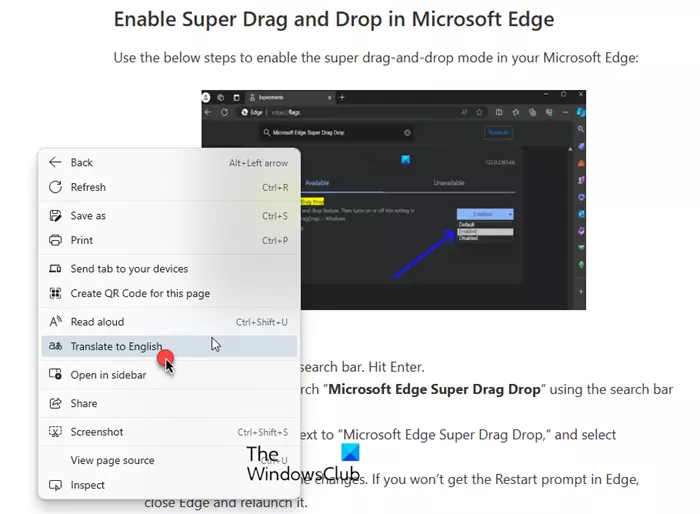
Edge에서 기본 언어로 번역하라는 웹 페이지 메시지가 표시되지 않거나 주소 표시줄에 번역 버튼이 표시되지 않는 경우 웹 페이지를 강제로 번역할 수 있습니다. 웹 페이지를 마우스 오른쪽 버튼으로 클릭하고 영어로 번역하다 상황에 맞는 메뉴에서 옵션을 선택하세요. ㅏ 번역된 페이지 주소 표시줄 옆에 프롬프트가 나타납니다. 이제 원하는 출력 언어를 선택할 수 있습니다. 페이지가 번역되었는지 확인하세요.
문제가 동일하면 시도해 볼 수 있습니다. Edge에서 타사 추가 기능 비활성화 또는 다음으로 전환하세요. 대체 웹 브라우저 .
읽다: Windows PC용 최고의 무료 번역기 앱 .
아이콘 캐시 창 7 다시 빌드
Microsoft 번역기가 작동하지 않는 이유는 무엇입니까?
만약에 Bing 번역기가 웹 브라우저에서 작동하지 않습니다 , 타사 확장 프로그램이나 손상된 브라우저 캐시 및 쿠키 때문일 수 있습니다. 게다가, 이전 버전의 브라우저를 실행 중인 경우 이 문제가 발생할 수 있습니다. VPN 또는 프록시 소프트웨어도 Bing Translator를 방해할 수 있습니다. 이 문제를 해결하려면 확장 프로그램을 비활성화하고, 브라우저를 업데이트하고, 브라우저 캐시와 쿠키를 삭제하세요.















